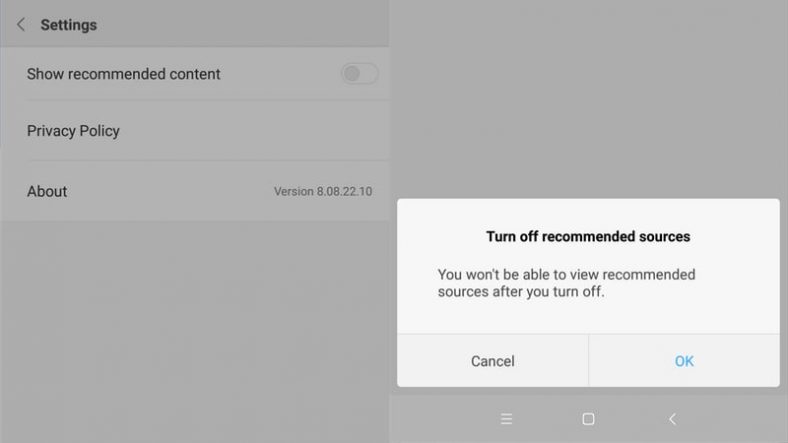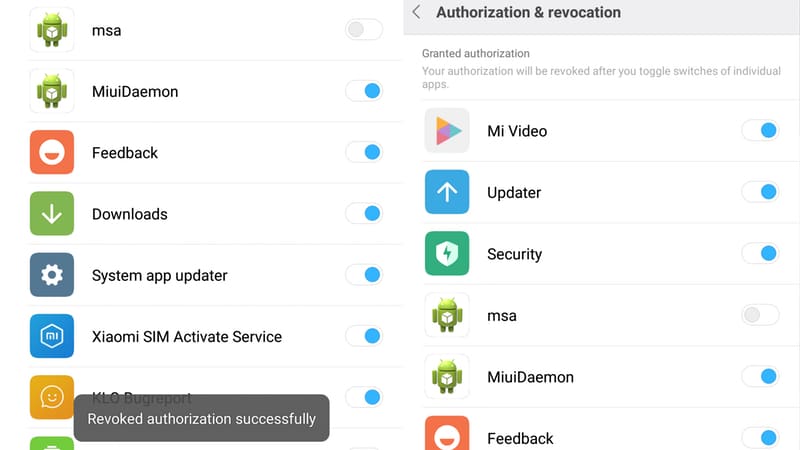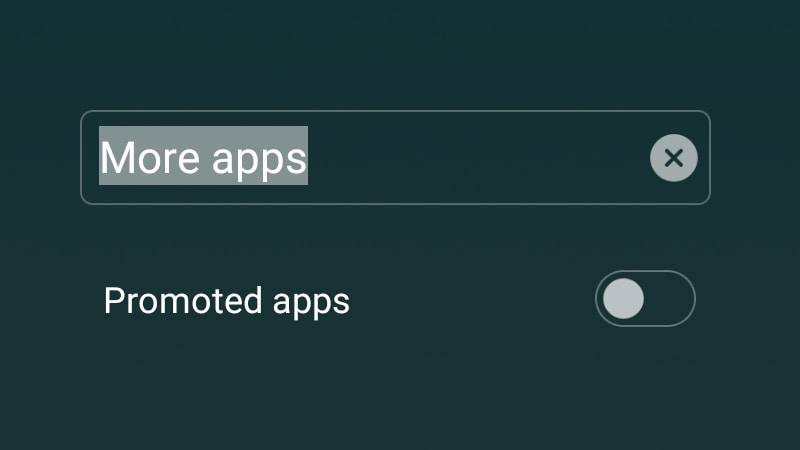Калі вы купілі смартфон у xiaomi Xiaomi працуе сістэма MIUIВы напэўна бачылі кучу рэкламы ў кожным кутку праграмы. Ад прыкладання бяспекі да віджэтаў на галоўным экране, MIUI сціскае рэкламу паўсюль. Можна выдаліць гэтыя аб'явы, нават калі яны патрабуюць вялікай працы. Гэтыя аб'явы нас так турбавалі, што мы вырашылі адключыць іх усе. Гэты ўрок дапаможа вам выдаліць усю рэкламу MIUI Па тэлефоне Xiaomi твой разумны. Мы пратэставалі яго на MIUI 9.6 на Redmi 6 Pro, але крокі павінны працаваць на ўсіх смартфонах пад кіраваннем MIUI 9.
Як выдаліць сістэмную рэкламу з MIUI з Xiaomi
Калі вы ўвайшлі ў свой уліковы запіс Mi, ёсць адзін спосаб значна паменшыць агульнасістэмную рэкламу. Гэтыя аб'явы з'яўляюцца пры адкрыцці пэўных папярэдне загружаных прыкладанняў і ўваходзяць у лік віджэтаў, якія з'яўляюцца пры правядзенні пальцам налева на галоўным экране па змаўчанні. Выканайце наступныя дзеянні:
- Перайсці да Налады > Дадатковыя налады > Аўтарызацыя і адмена .
- Цяпер пракруціць ўніз і адключыце msa .
- Націсніце на Чэмпіёны في акно усплывальнае акно.
- Калі вы зробіце гэта ўпершыню, вы ўбачыце памылку "Аўтарызацыя не можа быць адкліканая". Паўтарыце крокі 2 і 3, і вы ўбачыце паведамленне аб тым, што абодва крокі прызнаны несапраўднымі.
Яшчэ адна рэч, якую вы павінны зрабіць, гэта адключыць рэкамендацыі персаналізаванай рэкламы. Гэта спыніць агульнасістэмнае адсочванне дадзеных рэкламы, нават калі рэклама не адключана. Праверце наступныя крокі:
- Адкрыты Налады > Дадатковыя налады .
- Пракруціць ўніз і націсніце Рэкламныя паслугі .
- адключыць Рэкамендацыя па індывідуальнай рэкламе .
Гэта павінна пазбавіць ад рэкламы і агульнасістэмнага адсочвання. Аднак многія прыкладання Xiaomi, такія як Mi Browser, па -ранейшаму паказваюць рэкламу. Вось як прайсці кожную праграму ўручную і адключыць рэкламу.
Як выдаліць рэкламу з браўзэра Mi Xiaomi
Mi Browser паказвае шмат рэкламы на стартавай старонцы. Вы можаце часткова пазбавіцца ад іх, выканаўшы наступныя дзеянні:
- адкрыты мой браўзэр .
- Націсніце на тры вертыкальныя лініі, таксама вядомыя як значок гамбургера, унізе справа.
- Націсніце на Налады .
- Націсніце Апавяшчэнні . Выключыце яго.
- Вярнуцца да папярэдняй старонкі. Націсніце Канфідэнцыяльнасць і бяспека .
- Цяпер адключыць рэкамендуецца вам .
- Вярніцеся на папярэднюю старонку і націсніце прасунуты .
- Цяпер націсніце Лепшы рэйтынг сайта і адключыць атрымліваць рэкамендацыі .
- Вярніцеся на папярэднюю старонку і націсніце Усталяваць стартавую старонку .
- Выбірайце звычай .
- Увядзіце URL любога вэб -сайта, напрыклад https://www.tazkranet.com/ . Націсніце на добра .
Гэты складаны метад тычыўся меню "Налады" Браўзэр Mi Гэта для таго, каб пераканацца, што ён не можа рассылаць спам -апавяшчэнні, і каб пазбавіцца ад пачатковай старонкі браўзэра Mi Browser, бо рэкламы так шмат, што выдаліць яе практычна немагчыма. Пры наступным адкрыцці Mi Browser ён загружае новую стартавую старонку па змаўчанні.
Як выдаліць рэкламу з MIUI Security
Каб пазбавіцца ад рэкламы з прыкладання MIUI Security, выканайце наступныя дзеянні:
- Адкрыйце прыкладанне бяспекі MIUI.
- Націсніце на абразок Налады у правым верхнім куце.
- Пракруціць ўніз і адключыце атрымліваць рэкамендацыі .
Як выдаліць рэкламу з ачышчальніка
Прыкладанне Cleaner пастаўляецца з папярэдне загружанай на MIUI, і вось як спыніць рэкламу ад гэтага:
- Адкрыйце прыкладанне бяспекі MIUI.
- Націсніце на абразок Налады у правым верхнім куце.
- Націсніце на прыбіральшчыца .
- Пракруціць ўніз і адключыце атрымліваць рэкамендацыі .
Як адключыць рэкламу з праграмы загрузкі MIUI
Нават прыкладанне Downloads паказвае рэкламу ў MIUI. Вось як выдаліць гэтыя аб'явы:
- Адкрыйце праграму загрузкі MIUI.
- Націсніце на значок трох вертыкальных кропак у правым верхнім куце.
- Націсніце на Налады .
- адключыць Паказаць рэкамендаваны кантэнт .
- Вы ўбачыце ўсплывальнае акно, у якім паведамляецца, што вы не зможаце прагледзець рэкамендаваныя крыніцы, калі зробіце гэта. Націсніце " ДОБРА" Таму што ніхто не хоча бачыць гэтыя аб'явы.
Як выдаліць рэкламу з прыкладання Mi Music
Нават прыкладанне Mi Music не перажыло апрацоўку рэкламы. Вось як пазбавіцца ад інвазійнай рэкламы адтуль:
- Адкрыйце Mi Music.
- Націсніце на тры вертыкальныя лініі па мянушцы значок гамбургера ў левым верхнім куце.
- Націсніце на Налады .
- Націсніце Пашыраныя налады .
- адключыць атрымліваць рэкамендацыі .
Як адключыць рэкламу ў дадатку Mi Video
Вось як выдаліць рэкламны бардак з прыкладання Mi Video:
- Адкрыйце прыкладанне Mi Video.
- Націсніце на тры вертыкальныя лініі па мянушцы значок гамбургера ў левым верхнім куце.
- Націсніце на Налады .
- выключыць Інтэрнэт -рэкамендацыя .
- выключыць Націсніце паведамленне . Гэта адключыць рэкамендаваныя відэа, якія з'яўляюцца ў дадатку разам з апавяшчэннямі.
Як выдаліць абноўленыя прыкладанні з тэчак MIUI
Я прасоўваў мноства тэчак прыкладанняў для прыкладанняў, якія чакаюць загрузкі. Гэтыя раздражняльныя аб'явы можна выдаліць, выканаўшы наступныя дзеянні:
- Адкрыйце любую тэчку прыкладанняў на смартфоне Xiaomi.
- Націсніце па назве вып.
- адключыць Рэкламныя праграмы .
Мы спадзяемся, што гэты артыкул будзе вам карысны пра тое, як выдаліць рэкламу з тэлефона Xiaomi, пакрокавыя інструкцыі па адключэнні рэкламы ў MIUI 9.
Падзяліцеся сваім меркаваннем у поле для каментароў.